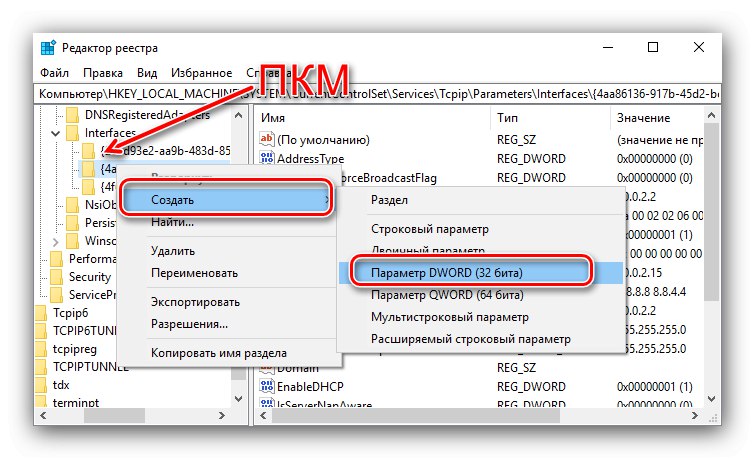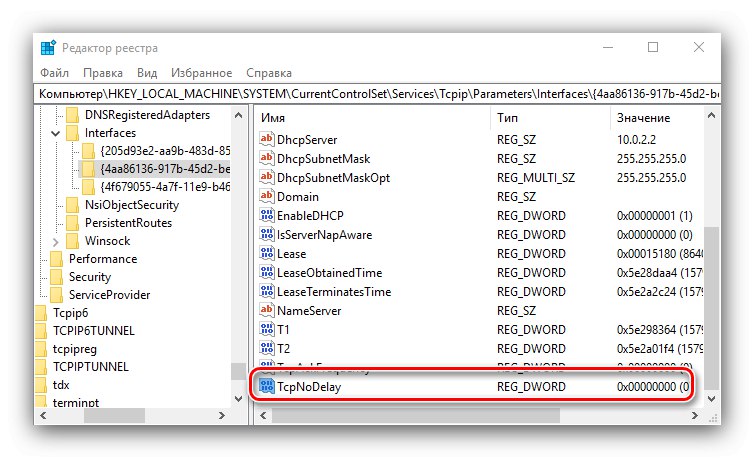Для безлічі користувачів персональний комп'ютер являє собою не тільки робочий інструмент, а й розважальну платформу. До найпопулярніших розваг відносяться різноманітні відеоігри - як старі і досить прості, так і нові, куди більш просунуті. Останні досить вимогливі до продуктивності «заліза» і операційної системи, тому сьогоднішню статтю ми хочемо присвятити оптимізації Віндовс 10 під гри.
Оптимізація Віндовс 10 під гри
ОС від Microsoft новій редакції пропонує користувачам варіанти тонкої настройки для забезпечення комфортної гри як в мережеві (розраховані на багато користувачів), так і в поодинокі рішення. Пропонуємо вам кілька методів, які можна комбінувати для найкращого результату.
Спосіб 1: Включення «Ігрового режиму» Windows 10
Останні релізи «десятки» мають в своєму складі спеціальний режим роботи, призначений для ігор, який так і називається, «Ігровий режим». Процедура його активації детально описана в окремому матеріалі, доступному за посиланням далі.
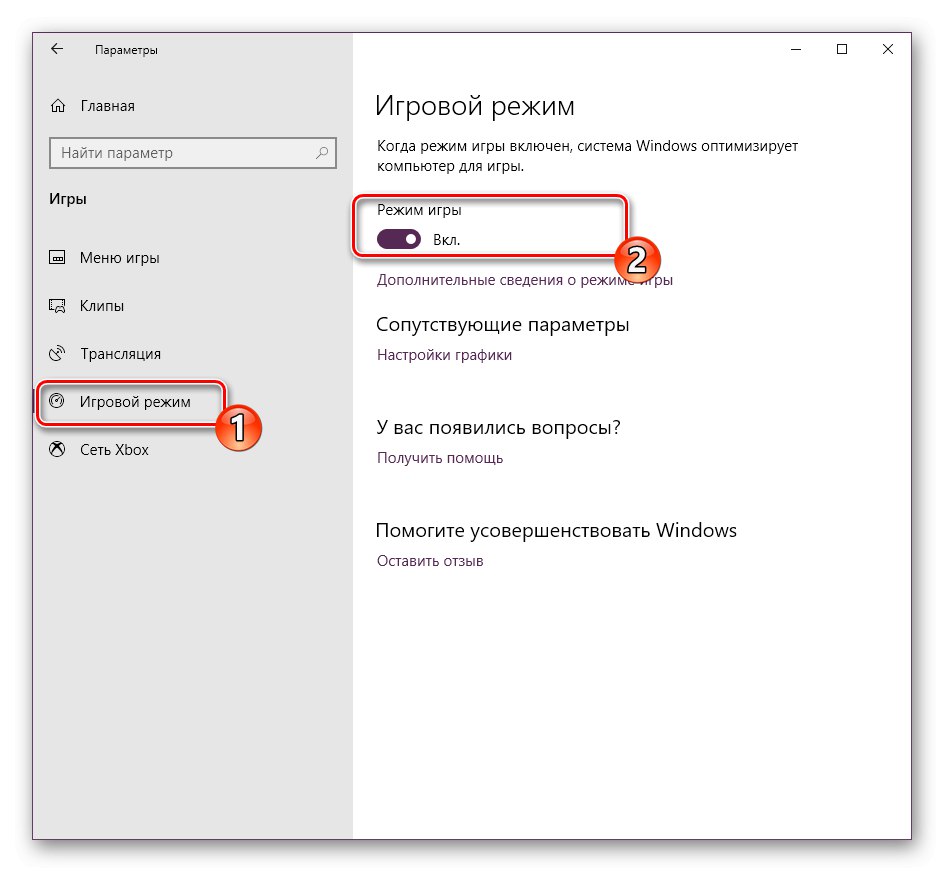
урок: Включення ігрового режиму в Windows 10
Спосіб 2: Відключення алгоритму Nagle
Гравцям в онлайн-ігри вкрай важливо, щоб канал доступу до інтернету був по мінімуму навантажений. З системних компонентів, які можуть погіршити прийом, є алгоритм Nagle - інструмент, який з'єднує пакети даних для забезпечення плавності. Ця плавність при мережевій грі ні до чого, а робота алгоритму на додачу ще й уповільнює систему. Відключити Nagle можна через «Редактор реєстру».
- Насамперед визначте поточний IP-адреса вашого комп'ютера.
- викличте засіб «Виконати» сполучення клавіш Win + R, Введіть у поле текст
regeditі натисніть «ОК». - Перейдіть за наступним шляхом:
HKEY_LOCAL_MACHINESYSTEMCurrentControlSetServicesTcpipParametersInterfaces - Далі перевірте кожну з папок всередині interfaces: Знайдіть в них запис з назвою DhcpIpAdress. Зупиніться на директорії, в якій значення адреси відповідає отриманому на кроці 1.
- Виділіть її та натисніть праву кнопку миші. У контекстному меню виберіть «Створити» – «Значення DWORD (32 біти)».
![Створити новий параметр для оптимізації Windows 10 для ігор]()
Ім'я параметра задайте як TcpAckFrequency.
- Повторіть дії з попереднього кроку, але тепер назвіть запис TcpNoDelay.
![Другий створений параметр для оптимізації Windows 10 для ігор]()
Перезавантажте комп'ютер.
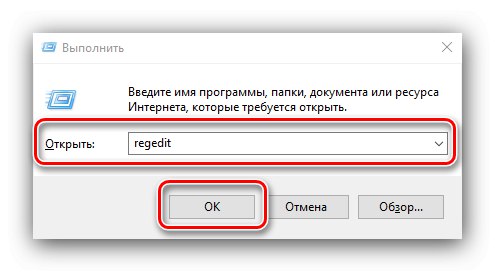
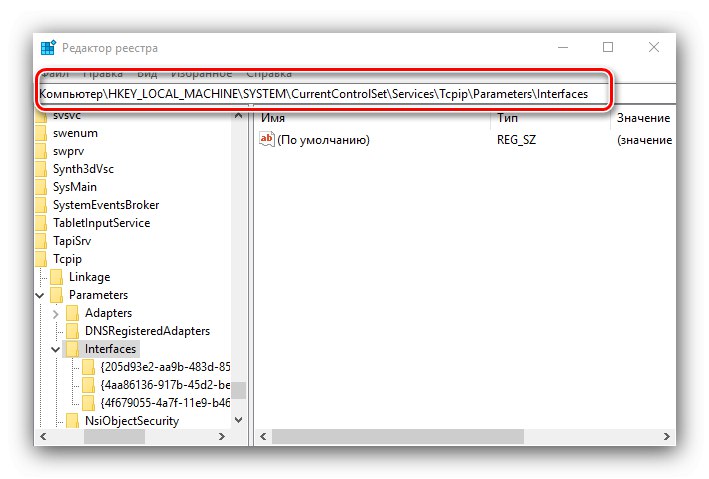
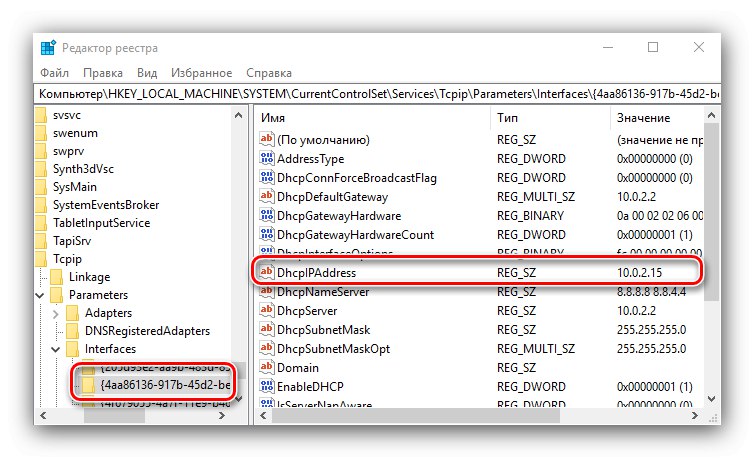
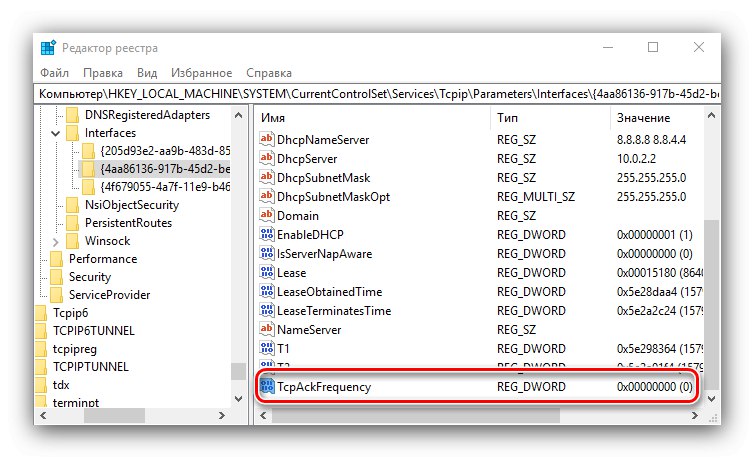
Готово - алгоритм плавності передачі даних буде відключений. Якщо у вас в подальшому виникнуть проблеми з інтернетом, знову відкрийте «Редактор реєстру», Перейдіть до двох створеним файлів і двічі клікніть по ним для редагування. Як значення впишіть 0 і збережіть зміни.
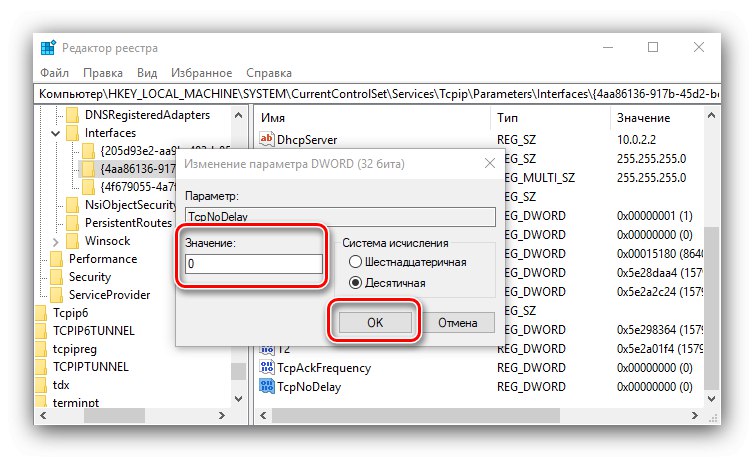
Спосіб 3: Відключення автоматичного оновлення
У «десятці» компанія Майкрософт представила оновлену службу автоматичного оновлення ОС, яка сумно відома своєю агресивністю: установка апдейтів і подальша перезавантаження комп'ютера нерідко відбуваються примусово, що дуже дратує. На щастя, існує кілька методів відключення цього кошти - їх розглянув один з наших авторів в окремому керівництві.
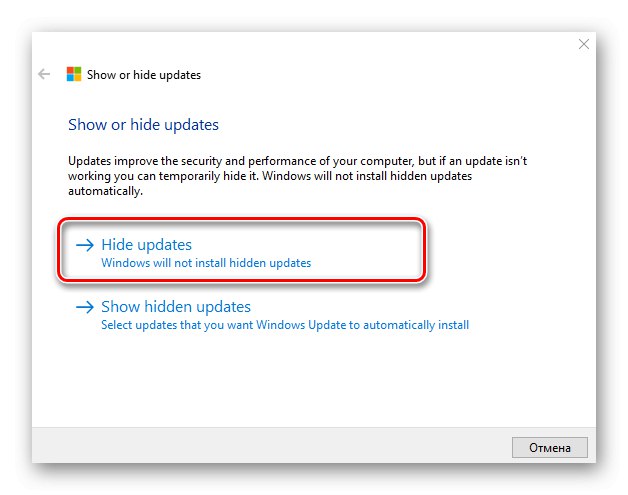
Докладніше: Відключення автоматичного оновлення Windows 10
Спосіб 4: Налаштування продуктивності системи
Сучасні ігри, як «синглові», так і мультиплеєрний, досить вимогливі до продуктивності операційної системи. Домогтися підвищення останнього показника можна відключенням візуальних ефектів і непотрібних служб, а також включенням продуктивного режиму електроживлення. Методи здійснення цих маніпуляцій, а також кількох інших ви зможете знайти в статті за посиланням далі.
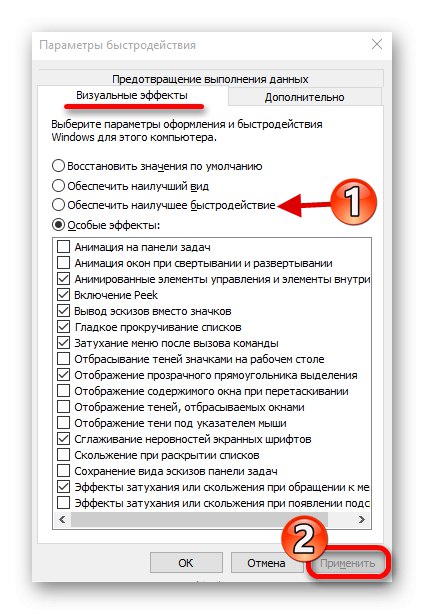
Докладніше: Налаштування продуктивності Windows 10
Спосіб 5: Оновлення програмних компонентів
Деякі ігрові програми вимагають наявності в системі актуальних версій додаткового програмного забезпечення, такого як .NET Framework, Microsoft C ++ Redistributable або Java Runtime.
Детальніше: Оновлення .NET Framework, Microsoft C ++ Redistributable і Java Runtime
Спосіб 6: Оновлення драйверів відеокарти
Продуктивність іграшок в Віндовс 10 також залежить від відеокарти, а точніше, наявності найновішої версії драйверів для неї. Розробники з виходом очікуваного тайтла нерідко випускають пакет службового ПО спеціально для нього, тому рекомендуємо стежити за оновленнями і та своєчасно їх встановлювати.
Детальніше: Оновлення драйверів для відеокарт NVIDIA і AMD
висновок
Ми розглянули кілька методів оптимізації Windows 10 для комфортного проведення часу в іграх. Представлені вище рішення можна задіяти як окремо, так і всі разом.